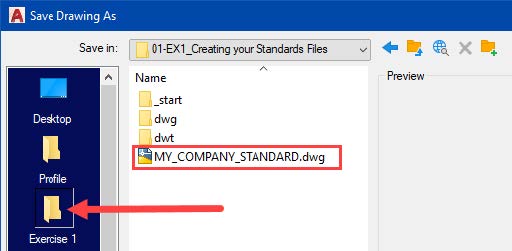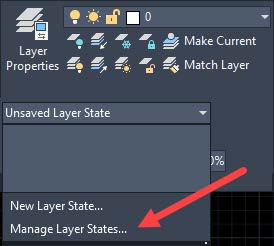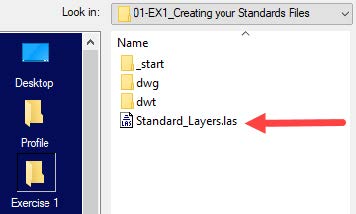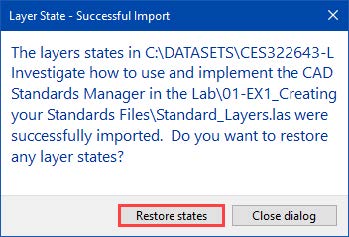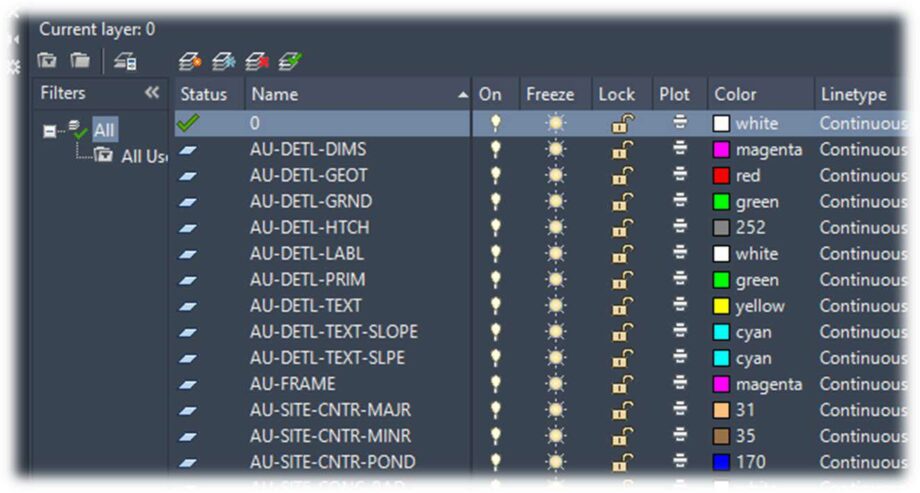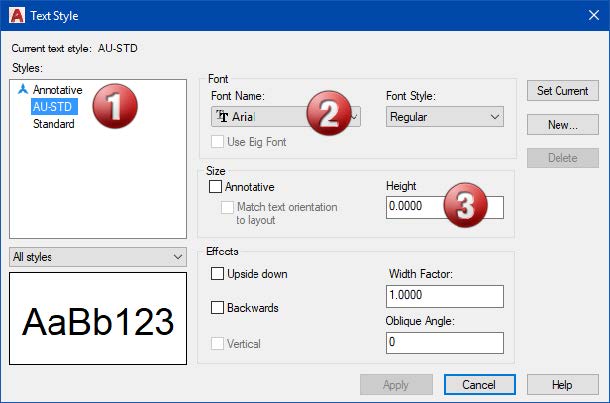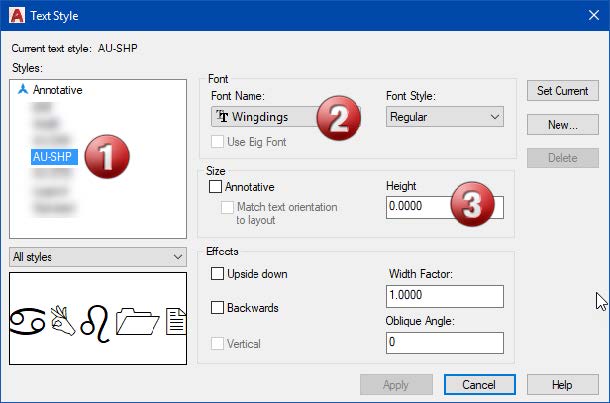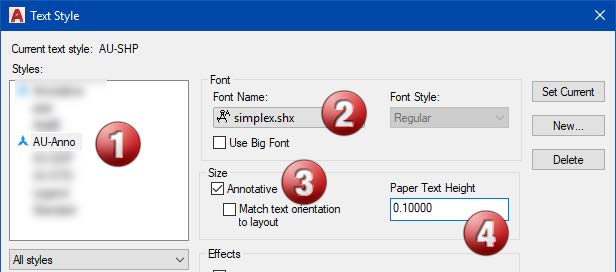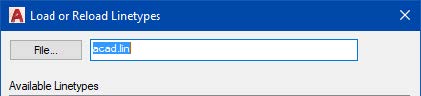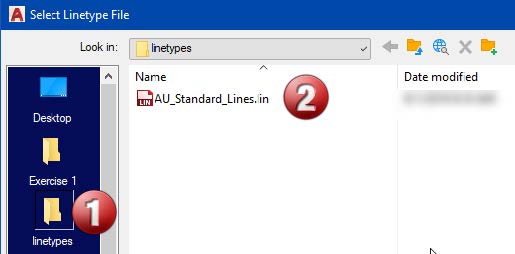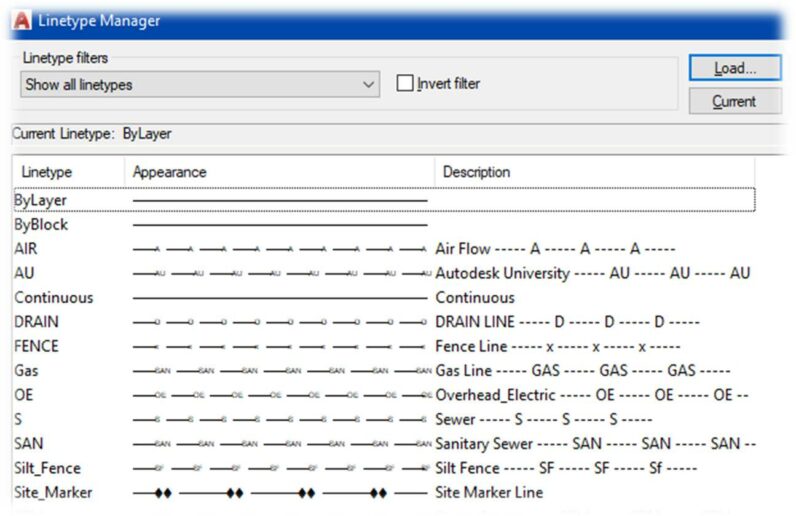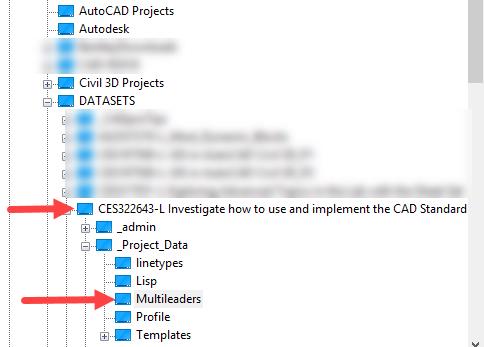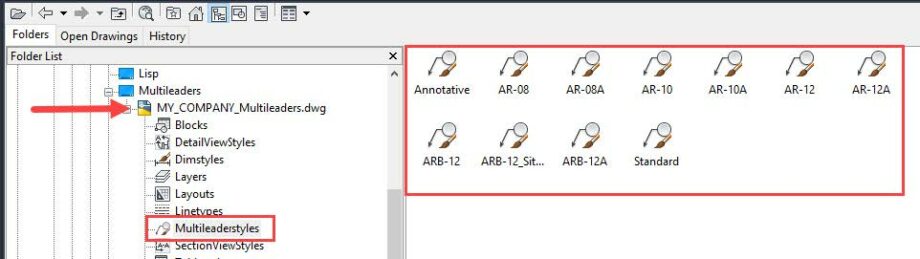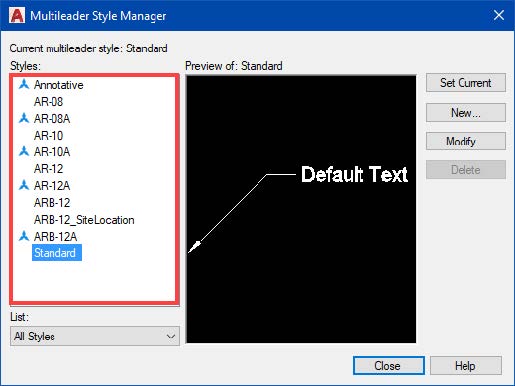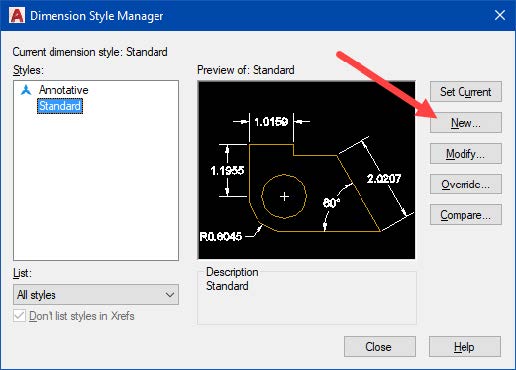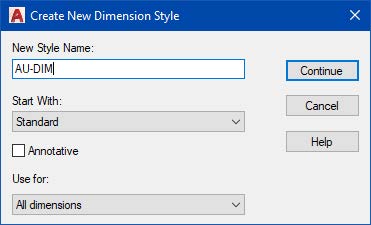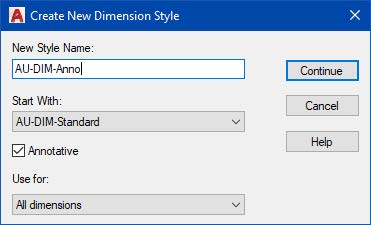AutoCAD tipp: minőségfejlesztés a CAD-szabványkezelővel az AutoCAD-ben
Legyen CAD-rajzoló, CAD-tervező vagy CAD-rendszergazda, szinte biztosan hallotta már, hogy „A vállalati szabványokat be kell tartani!” Mit szólna, ha azt mondanánk, hogy létezik egy egyszerű eljárás, amely irányt mutat, és segít hozzászokni egy-egy új sablonfájlhoz vagy szoftververzióhoz, illetve segít megfelelni az újonnan bevezetett szabályoknak?
Az AutoCAD CAD-szabványkezelője a 9. kiadás óta elérhető, de tapasztalataink szerint ritkán használják. Érdemes lehet számolni a következő tippekkel, amelyek ismertetése mellett részletesen megvizsgáljuk a szabványkezelőt, és bemutatjuk, hogyan használhatja ezt a fontos eszközt a rajzok és a tervek szabványosítására, hogy a vállalat egységes, szabványos termékeket tudjon létrehozni.
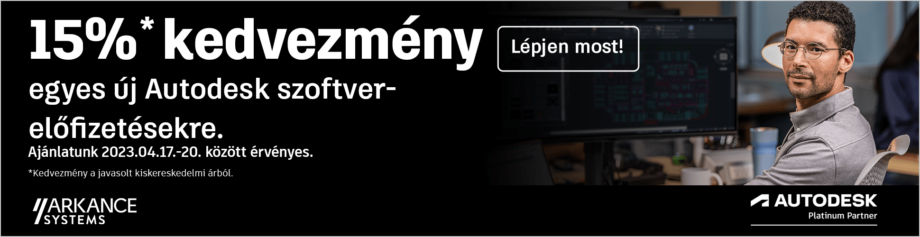
Szabványfájlok létrehozása
A szalag Kezelés lapján található a CAD-szabványok nevű panel. Az első teendőnk egy vagy több szabványsablon beállítása. (Nem szükséges mindnek egy fájlban lennie.)
A sablon beállításával ellenőrizheti és alkalmazhatja a sablonban megadott szabványokat a nem megfelelőnek bizonyult rajzokra, illetve a vállalat szabványainak megfelelően alakíthatja át a másoktól kapott rajzokat. A sablonon belül a rajzokban gyakran használt szövegstílusokat, fóliákat, méretstílusokat és vonaltípusokat fogunk meghatározni. Először is egyszerűen elkezdünk egy új rajzot, és hozzáadjuk a szabványainkat ehhez a fájlhoz, majd a fájlt mentjük egy sablonfájlba az alább látható módon.
- Nyissa meg az AutoCAD-et, és hozzon létre egy új rajzot. Adja a fájlnak a MY_COMPANY_STANDARD.dwg nevet, és mentse az Exercise 1 mappába az alább látható módon.
Most hozzá fogjuk adni ehhez a rajzhoz az összes szabványos fóliát, szövegstílust, vonaltípust és méretstílust. Mentse a fájlt egy biztonságos helyre a hálózaton, ahol könnyen megtalálja – ez lehet például egy CAD Standards nevű mappa, amelyben elhelyezheti a CAD-szabványokkal kapcsolatos útmutatót. Ekkor még csak a rajzfájlt mentjük, és nem a szabványfájlt (DWS-t). A rajzfájlon tovább fogunk dolgozni, ráadásul biztonsági másolatként is szolgál majd a szabványsablon létrehozásának megkezdése után.
Megjegyzés: a fájl tartalmát több szabványfájl között is szét lehet osztani; a lényeg, hogy mindegyikük DWS kiterjesztésű legyen. Készíthet egyetlen szabványfájlt, vagy tetszőleges számút a különféle szakágaknak megfelelően. Létrehozhat például három különböző szabványfájlt – egyet az általános vállalati szabványoknak, egyet egy adott vállalati szabvány részleteinek, és egyet az építőmérnöki rajzoknak.
Fóliák hozzáadása a szabványfájlhoz
A szalag fóliák panelén gördítse le a fóliaállapot gombot az itt látható módon, és válassza a Fóliaállapotok kezelése lehetőséget.
A párbeszédpanelen válassza az Importálás lehetőséget, vagy hozzon létre újat.
Lépjen az Exercise 1 mappára, válassza ki a Standard layers.las fájlt, és válassza a Megnyitás lehetőséget.
Ez egy fóliaállapot-fájl, amely a szabványrajzból lett létrehozva. Ennek segítségével képesek leszünk gyorsan importálni az összes szabványfóliát a rajzba. Ugyanez a DesignCenter (ADC) használatával is elvégezhető.
Megnyílik a következő párbeszédpanel. Válassza az Állapotok visszaállítása lehetőséget.
Gépelje be a „Fólia” kifejezést a parancspromptba, és láthatja, hogy a My Company Standard szabványba mentett fóliák szabványos készlete megjelent a rajzban.
Mentse a rajzot.
Szövegstílusok hozzáadása a szabványfájlhoz
Következzenek a szövegstílusok!
A szövegalapú vonaltípusok betöltése előtt meg kell győződnünk róla, hogy a megfelelő szövegstílusok be vannak töltve. Ezzel megtakaríthatunk egy lépést. Hozza létre az alábbi szövegstílusokat az AutoCAD-ben. Ebben a példában csak egy feliratozási stílust használunk, és mindegyikük magasságát 0-n hagyjuk. Különösen figyeljen az AU-SHP és az AU-STD szövegstílusokra. Ezek a stílusok vezérlik majd a szabványos vonaltípusok megjelenítését.
Hozza létre az AU-STD stílust, és kövesse az itt látható lépéseket. Nem állítjuk be feliratozási stílusként, és nem adunk meg neki magasságot, mert a szövegmagasság a vonaltípuson belül van definiálva. A vonaltípuson belüli betűtípusméret módosításához az ltscale rendszerváltozót használhatja.
Lépjen ki ebből a parancsból, és gépelje be a „Stílus” kifejezést a parancspromptba.
Hozzon létre egy új szövegstílust AU-SHP néven. Ez a stílus a Wingdings betűtípust fogja szabványos szövegként használni. Egy alakot meghatározó különleges karakterekkel rendelkező vonaltípust hozunk létre.
Végül hozzon létre még egy vonaltípust AU-Anno néven, és állítsa be feliratozási típusként.
A szövegstílusok ezzel hozzá lettek adva a vállalati szabványokat tartalmazó rajzhoz.
Vonaltípusok hozzáadása a szabványfájlhoz
Az aktuális rajznál és a beállított szövegstílusoknál maradva gépelje be a „VT” vagy „Vtípus” kifejezést a parancspromptba.
A párbeszédpanelen válassza a Betöltés lehetőséget.
Válassza a Fájl elemet.
Lépjen a Linetypes mappára (1), és válassza ki az AU szabványosvonaltípus-fájlt (2). A legtöbb vállalatnál elérhető lesz egy szabványosvonaltípus-fájl, amelyet hozzáadhat a szabványához. Ez a vonaltípus a betűstílus-vonaltípusok példáit tartalmazza a szabványban létrehozott stílusnév használatával.
Kattintson a jobb gombbal az egyik vonaltípusra, majd válassza Az összes kijelölése lehetőséget.
Az OK gombot választva betöltheti az összes szabványos vonaltípust a szabványrajzfájlba.
Többszörös mutatók hozzáadása a szabványfájlhoz
A CAD-szabványok párbeszédpanele bővült, így többszörösmutató-stílusokat is tartalmaz, segítve a többszörösmutató-stílusokat ellenőrző szabványok betartatását és támogatását.
Megjegyzés: Ez a fejlesztés az AutoCAD LT 2020.1-es frissítésben nem érhető el.
Gépelje be az „ADC” kifejezést a parancspromptba a DesignCenter megnyitásához.
Lépjen a projektmappához az itt látható módon, bontsa ki a mappát, majd tekintse meg a többszörös mutatók szakaszát.
Kattintson duplán a többszörös mutatók szakaszára, és válassza a Többszörösmutató-stílusok lehetőséget a rajzon belül.
A jobb oldali ablakból húzza az összes többszörös mutatót a szabványfájlba.
A többszörös mutatók ezzel hozzá lettek adva a vállalati szabványhoz.
Gépelje be a „TMUTATÓSTÍLUS” kifejezést a parancspromptba, hogy megnyíljon a többszörös mutatók stíluskezelője.
Méretek hozzáadása a szabványfájlhoz
Folytassa a munkát a vállalati szabványok rajzfájljában.
Gépelje be az „DPMÉRET” kifejezést a parancspromptba a Méretstílus-kezelő megnyitásához, és válassza az Új lehetőséget.
Hozzon létre egy új, Szabvány alapú méretstílust, és adja neki az AU-DIM nevet.
Hozzon létre egy második méretstílust, adja neki az AU-DIM-Anno nevet, és állítsa be feliratozási stílusként.
Ez a két méretstílus fogja képviselni a szabványainkat, és ezzel belefoglaltuk őket a CAD-szabványrajzba.
Még ez is érdekelheti:

Reméljük, hogy a fenti hatékonyságnövelő AutoCAD tipp meghozza a kedvét ahhoz, hogy Ön és vállalata kihasználva az újabb és újabb tervezési technológiák előnyeit új szintre emeljék tervezési hatékonyságukat. Keresse kollégáinkat egy személyes konzultációra, hogy az iparágban jártas szakértőink támogatást nyújtsanak Önnek.
Vegyen részt az általunk nyújtott szakmai képzéseken, hogy a megszerzett tudást azonnal kamatoztatni tudja munkájában! Hamarosan induló intenzív alapozó és haladó tanfolyamainkról további információt ITT talál.
Legyen tagja Facebook közösségünknek vagy LinkedIn üzleti oldalunknak, csatlakozzon Youtube csatornánkhoz és iratkozzon fel Hírlevelünkre, hogy naprakész információt kapjon a legfrissebb Autodesk újdonságokról, promóciókról és szakmai blogjainkról.
Kapcsolattartók: